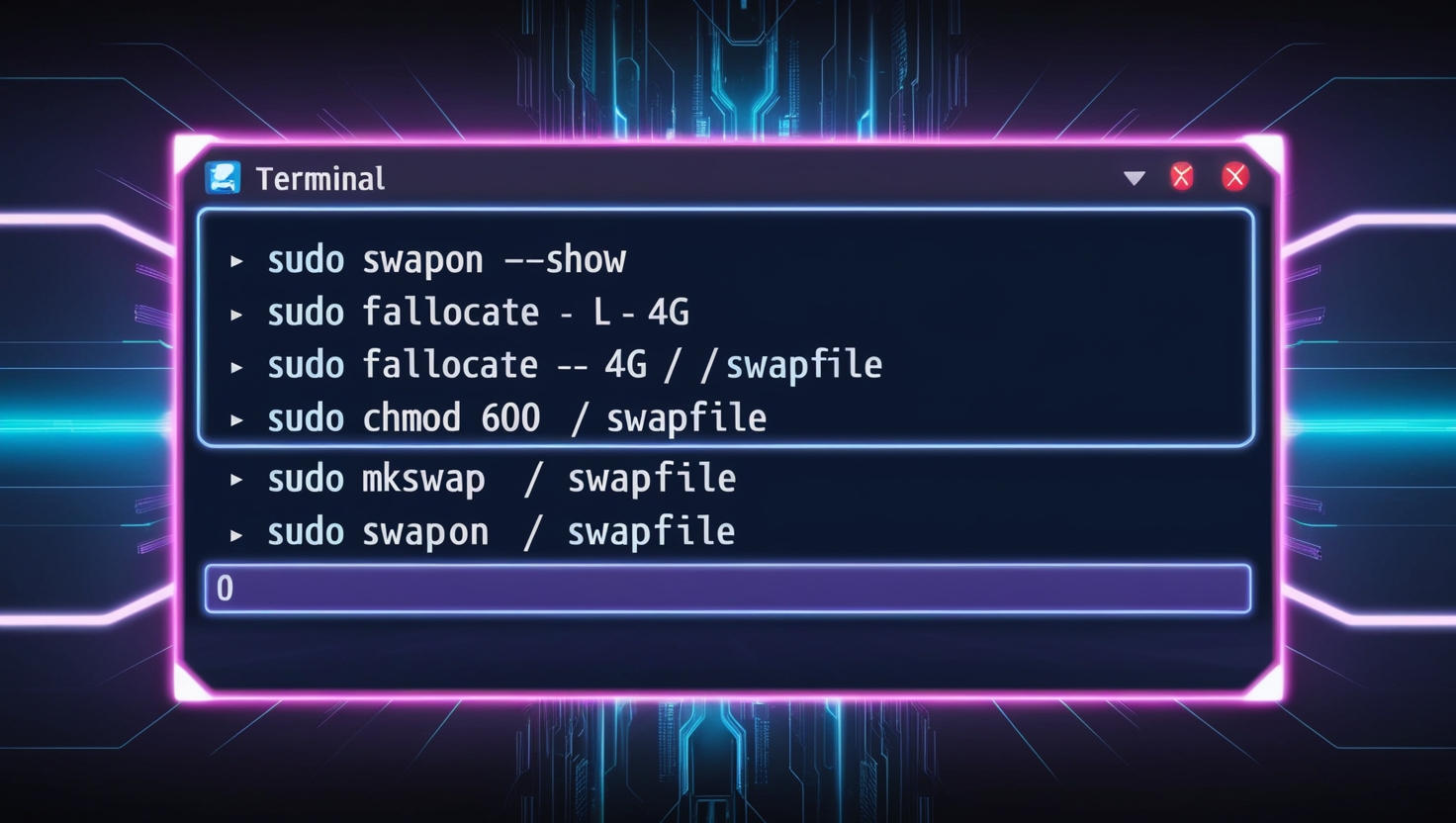Está a enfrentar problemas de pouca RAM no seu sistema Ubuntu? Esta é uma situação comum em sistemas que necessitam de mais memória para executar aplicações de forma eficiente. Embora adicionar mais RAM seja uma solução, isso envolve custos adicionais. Se não deseja investir em mais memória física, pode facilmente criar um ficheiro de swap e adicioná-lo ao seu sistema, evitando problemas de pouca memória. Se é a primeira vez que enfrenta este problema, também pode tentar limpar a memória cache.
O Que é o Espaço Swap?
Um ficheiro de swap no Linux é um espaço alocado no disco que o sistema utiliza quando a RAM está sobrecarregada. Quando a RAM atinge a sua capacidade máxima, os dados inativos são movidos para este ficheiro no disco, libertando RAM para processos mais importantes. É como ter um espaço extra na sua secretária quando o espaço principal está desordenado.
Benefícios do Espaço Swap:
- Desempenho: Em sistemas com RAM limitada, o espaço de swap pode evitar que o sistema falhe sob carga pesada.
- Flexibilidade: Permite ajustar facilmente a quantidade de memória virtual disponível sem necessitar de adicionar RAM física.
Pré-requisitos
- Um sistema a correr Ubuntu 24.04
- Espaço em disco suficiente para o tamanho desejado do ficheiro de swap
- Privilégios de root ou sudo
Passo 1: Verificar o Sistema para Espaço Swap Existente
Antes de adicionar um novo ficheiro de swap, é aconselhável verificar se o seu sistema já tem algum swap configurado. Utilize o comando swapon para detalhes do swap ativo ou free para ver o espaço total e utilizado de swap.
sudo swapon --showSe não houver swap configurado, o comando não retornará nada.
Passo 2: Criar um Ficheiro de Swap
- Escolher o Tamanho: Decida o tamanho do espaço de swap necessário no seu sistema. Geralmente, recomenda-se um tamanho igual ou o dobro da quantidade de RAM, dependendo do uso do sistema e do espaço disponível em disco.
- Criar o Ficheiro: Utilize o comando
fallocatepara criar um ficheiro de swap com o tamanho desejado. Por exemplo, para criar um ficheiro de swap de 4GB, execute:
sudo fallocate -l 4G /swapfile- Definir Permissões Apropriadas: Defina as permissões corretas no seu ficheiro de swap para garantir que não seja legível por ninguém exceto pelo utilizador root:
sudo chmod 600 /swapfilePasso 3: Ativar o Ficheiro de Swap
Após criar o ficheiro de swap, formate-o como Swap:
sudo mkswap /swapfileAtive o ficheiro de Swap:
sudo swapon /swapfileVerifique se o swap está ativo no seu sistema:
sudo swapon --showEste comando deve agora mostrar o seu ficheiro de swap recém-criado.
Passo 4: Tornar o Ficheiro de Swap Permanente
Para garantir que o ficheiro de swap é ativado automaticamente quando o sistema inicia, adicione-o ao ficheiro /etc/fstab.
Edite o ficheiro /etc/fstab:
sudo nano /etc/fstabAdicione a seguinte linha ao /etc/fstab:
/swapfile none swap sw 0 0Guarde e feche o ficheiro.
Passo 5: Ajustar a Swappiness
O parâmetro swappiness controla com que frequência o sistema usa o espaço de swap. Pode ajustá-lo para otimizar o desempenho do seu sistema em relação ao uso da RAM e do swap.
- Verificar o Valor Atual da Swappiness:
cat /proc/sys/vm/swappiness- Alterar o Valor da Swappiness: Recomenda-se um valor de 20 para sistemas desktop:
sudo sysctl vm.swappiness=20- Torná-lo Permanente: Adicione
vm.swappiness=20ao ficheiro/etc/sysctl.conf.
sudo nano /etc/sysctl.confAdicione:
vm.swappiness=20Guarde e feche o ficheiro.
Conclusão
Parabéns! Adicionou e configurou com sucesso um ficheiro de swap no seu sistema Ubuntu 24.04. Esta configuração ajudará a gerir os recursos do sistema de forma mais eficaz, especialmente sob cargas pesadas. Lembre-se, embora o swap possa ajudar a gerir a pressão de memória, não substitui a necessidade de adicionar mais RAM física caso enfrente consistentemente problemas de desempenho.